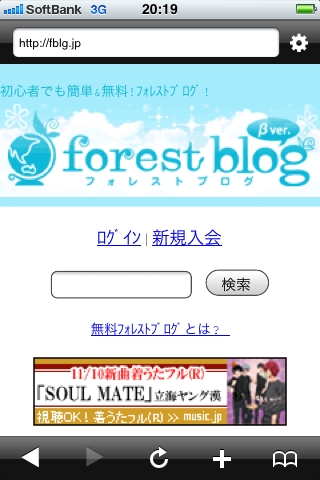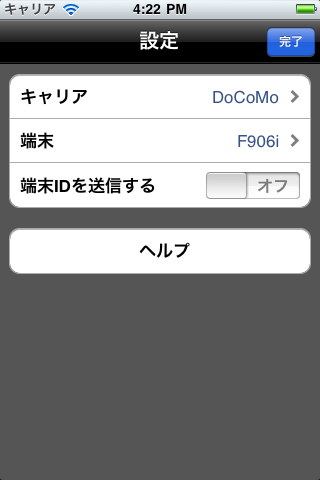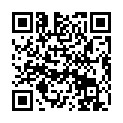簡単な使い方
アプリの上部にある

の空欄に見たい携帯サイトのURLを入力します。
例えば…

「フォレストブログ」のURLである「fblg.jp」と入力し、Goを押すと…
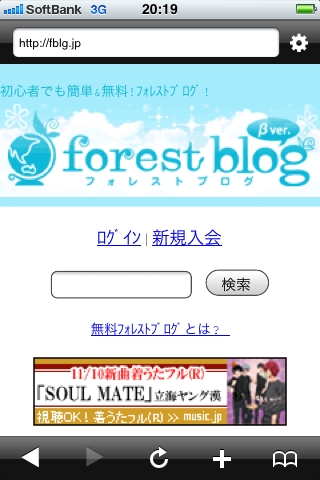
このようにサイトが表示されます。
全ての携帯サイトが見られるワケではないですが、見られるサイトもあるので色々試してみましょう
高度な使い方
GalapaBrowserはDoCoMo、au、SoftBankの700を超える端末をエミュレートする事ができます。
お好みのキャリア、携帯端末を選ぶには

アプリ上部右側にある歯車マークにタッチします。
すると…
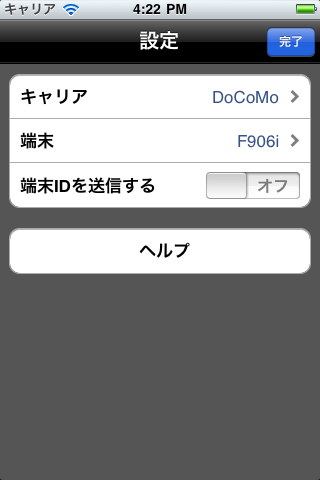
キャリアと端末の選択画面が開きますので、好きなキャリアと端末をリストの中から選びましょう
もっと高度な使い方
GalapaBrowserではキャリア独自の端末ID(iモードIDやez番号など)もエミュレートする事ができます。
今まで使っていた携帯電話の端末IDを調べ、GalapaBrowserに設定することにより、携帯サイト上の「かんたんログイン」機能が使えるようになります。
端末IDを調べるには携帯電話で以下のサイトURLを開きます。
http://galapa.maru.jp/env/
QRコードはこちら↓
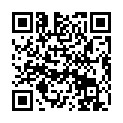
携帯電話で上記サイトを開くと以下のような情報が表示されます。

ここに表示された内容をGalapaBrowserに設定すればOKです。入力項目は「端末IDを送信する」を「オン」にすると出現します。

これで端末IDが送信されるようになったので、対応しているサイトであれば「かんたんログイン」など端末IDを利用した機能を使えるようになります
端末IDを送信したくない時は、「端末IDを送信する」を「オフ」にすると送信されません。
よくある質問へ
GalapaBrowserポータルに戻る
![]() GalapaBrowser 1.1
GalapaBrowser 1.1